Hur man ställer in din Apple Se några få minuter Snabba

Chansen är att du leder ett mycket upptaget liv, och sakerna är mycket tidskrävande. Om du är en av de personer som gillar att sätta dina klockor framåt så att du kan gå före schemat, så kommer Apple Watch att låta dig göra det.
Ställer tiden framåt är en av de gamla tricksna många människor Använd att lura sig själva för att tro att de fungerar före schemat. Normalt är allt du skulle göra är att blunda i handen - så istället för att gå till jobbet klockan 8 är du ute vid dörren kl 8:10. Problemet med en enhet som Apple Watch är du kan Manuell inställning av tiden eftersom den automatiskt synkroniseras med din iPhone.
Watch OS erbjuder en lösning på problemet genom att låta dig ställa klockan några minuter framåt. På så sätt visas falsk tid på klockans ansikte, men alla påminnelser, möten och evenemang visas fortfarande vid den aktuella tiden de uppstår.
För att ställa in tiden framåt, öppna först Watch-inställningarna och tryck sedan på "Tid "(Som visas ovan).
Du kan ställa in tiden var som helst från en till 59 minuter framåt. I vårt exempel ställer vi fram det på en skälig 10 minuter snabb. Använd den digitala kronan för att bläddra framåt och tryck sedan på "Set" för att göra dina ändringar.
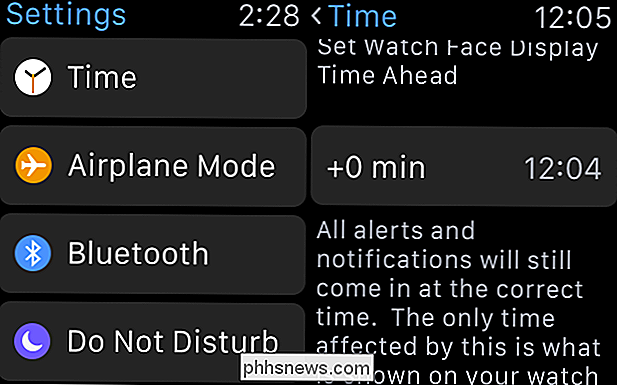
Du kan ställa in tiden framåt från en till 59 minuter.
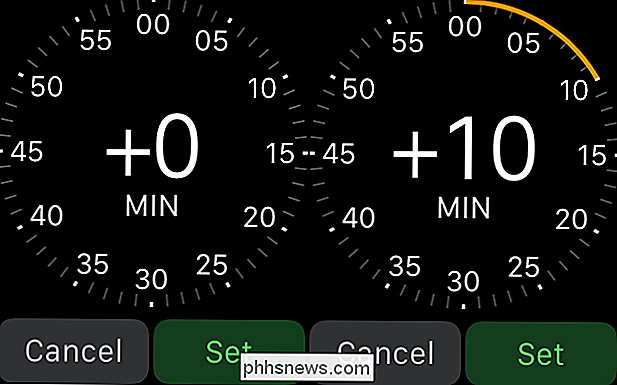
När vi återgår till vårt klockans ansikte, visar den tiden som är 10 minuter före den aktuella tiden.
Du kan säga att tiden är inställd eftersom tiden i Cupertino (CUP) fortfarande visas som 2:25.

Kom ihåg att några meddelanden, t.ex. utnämningar och påminnelser, kommer fortfarande att ske vid den aktuella tiden. Detta säkerställer att du inte glömmer och valsar till ett möte eller dyker upp för en doktorsavhandling 10 minuter sen.
RELATERAD:
Förstå Time Travel på Apple Watch Observera att denna funktion är väldigt annorlunda än Time Travel, så att du kan klocka framåt och bakåt för att se vilken typ av kommande eller tidigare händelser du har.

Skapa dropdownlistor i Excel med hjälp av datavalidering
Om du är en stor Excel-användare kan du ha befunnit dig i en situation där du ville att du helt enkelt kunde ha valt ett värde för en cell från en listlista med val snarare än att kopiera och klistra in text mellan celler. Låt oss till exempel säga att du har ett Excel-ark för din egen personliga budget och varje gång du anger en transaktion på en ny rad skriver du in om det är inkomst eller kostnad.Tja ibland k

Felsökning av skrivarproblem på en Windows-dator
Det papperslösa kontoret är ännu inte här för många av oss, och skrivare är fortfarande ett faktum. Om din skrivare inte fungerar helt rätt på en Windows-dator, här är några enkla felsökningstips som kan fixa det. Det är uppenbarligen att de första stegen är uppenbara. Kontrollera att skrivaren är ansluten, påslagen och ansluten till din dator (eller Wi-Fi-nätverket, om det är en Wi-Fi-skrivare).



